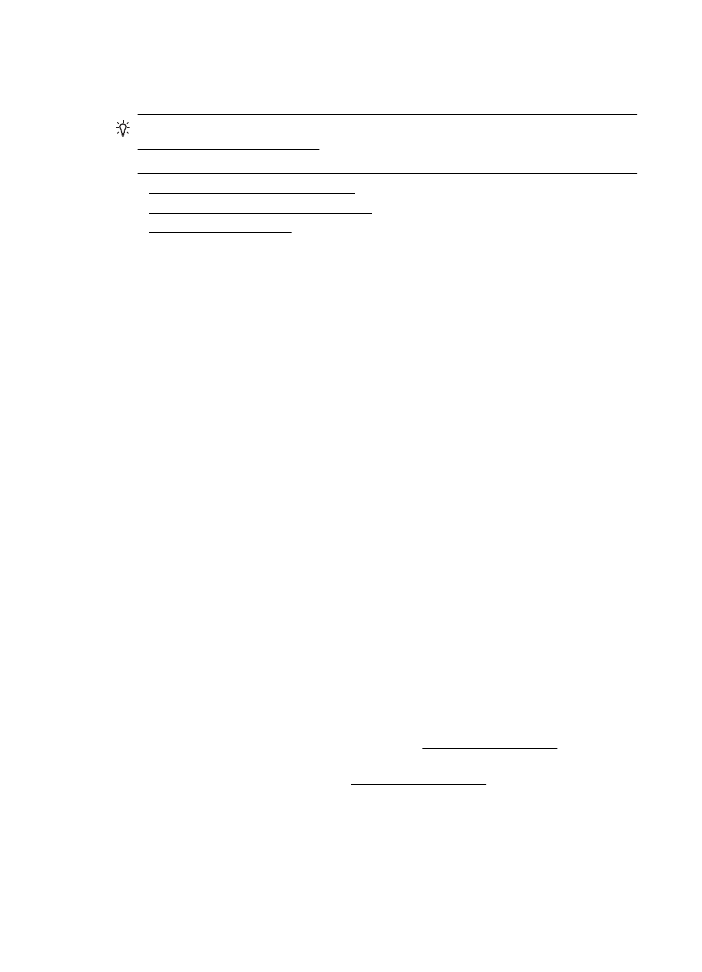
Doporučení pro instalaci softwaru HP
Kontrola systému počítače
•
Přesvědčte se, že je na počítač spuštěn některý z podporovaných operačních
systémů. Další informace naleznete v tématu Systémové požadavky.
•
Přesvědčte se, že počítač splňuje alespoň minimální systémové požadavky.
Další informace naleznete v části Systémové požadavky.
•
Ve správci zařízení Windows se přesvědčte, že ovladače USB nejsou vypnuté.
•
Jestliže používáte počítač se systémem Windows a počítač není schopen
rozpoznat tiskárnu, spusťte pomocný program k odinstalování (util\ccc
\uninstall.bat na instalačním disku CD) k dokončení odinstalace ovladače
tiskárny. Restartujte počítač a přeinstalujte ovladač tiskárny.
Kapitola 9
154
Vyřešit problém
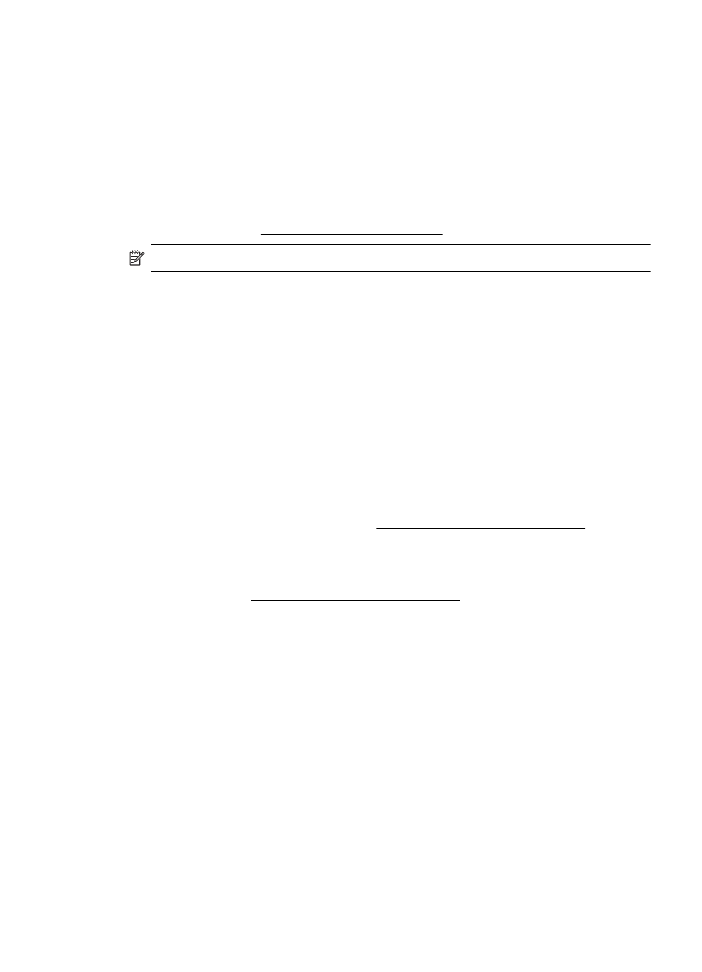
Kontrola předpokladů pro instalaci
•
Přesvědčte se, že instalační disk CD obsahuje správný software HP pro váš
operační systém.
•
Před instalací softwaru HP se přesvědčte, že jsou ukončeny všechny ostatní
programy.
•
Jestliže počítač nerozpozná cestu k jednotce CD-ROM, kterou jste zadali,
přesvědčte se, že jste zadali správné písmeno disku.
•
Pokud počítač nemůže rozpoznat instalační CD v jednotce CD-ROM, zkontrolujte
instalační CD, zda není poškozené. Ovladač tiskárny můžete stáhnout z webu
společnosti HP (www.hp.com/go/customercare).
Poznámka Po odstranění jakéhokoli problému spusťte znovu instalační program.